راهنمای جامع گوگل سرچ کنسول (گوگل وبمستر تولز)

رضا ذوالعلی
آبان 1, 1399
اگه علاقهمندید بدونید که گوگل سرچ کنسول یا گوگل وبمستر تولز چیه و به چه دردی میخوره؟و یا اگه به تازگی یک سایت رو راهاندازی کردید. توصیه میکنم مقاله راهنمای جامع سایت ما رو در مورد گوگل وبمستر تولز یا گوگل سرچ کنسول مطالعه کنید. اینجوری بهتون بگم دیجی کالا زیر سایته همین گوگل شد دیجی کالا ، پس هر ابزاری که گوگل در اختیار وبمستر ها میذاره رو یاد بگیری می تونی ازش پول در بیاری ،پس یادگیری گوگل سرچ کنسول هم از موضوع مستثنی نیست !
تو این مقاله برای راحتی شما دوستان گرامی، ابتدا دلیل اینکه شرکت گوگل، اسم این ابزارش رو از گوگل وبمستر تولز به گوگل سرچ کنسول تغییر داده، میفهمیم؛ کاربرد گوگل سرچ کنسول رو بررسی میکنیم، و بعد میریم سراغ معرفی بخشهای مختلفش. پس بزن بریم رفیق!
گوگل سرچ کنسول یا گوگل وبمستر تولز؟ کدومش؟!
شرکت گوگل جان، نشست نشست یهو یه فکری به کلش زد که آغا بیایم اسم ابزار وبمستر تولزمون رو تغییر بدیم. حالا میگید چرا؟ این تغییر نام دلیل خاصی نداشت. احتمالا به خاطر این بوده که بقیه رقباش که موتورهای جستجوگر مثل بینگ، یاهو و غیره باشن هم وبمستر تولز رو داشتن. و گوگل نتونست این خفت و خاری رو تحمل کنه. ایشون طی اقدامی خفن، اسم ابزار وبمستر تولز رو به گوگل سرچ کنسول (search console google) تغییر دادن. تا مثل یه پادشاه بین بقیه موتورهای جستجو برندش متفاوت باشه. گوگل خواست یک ریبرندینگ یا بازسازی برند انجام بده، تا خودشو بین بقیه رقباش متفاوت و خفن نشون بده. حالا هستن کسایی که همچنان اسم قدیمی گوگل وبمستر تولز رو استفاده میکنن. شماهم بهتره اسم جدید گوگل سرچ کنسول رو که جدید و باکلاستره بکار ببرین!
گوگل سرچ کنسول یا گوگل وبمستر تولز چیه
میتونم بگم گوگل سرچ کنسول، یک راهنمای عالی و نقشه راه برای بهتر کردن وبسایتمون هست. ینی گوگل سرچ کنسول مثل ی پدر باتجربه از طرف گوگل، راه و چاه مسیر موفقیت رو بهمون نشون میده. همه کسایی که مالک یک وبسایت هستن، باید طرزکار با گوگل وبمستر تولز رو بلد باشن. برای اینکه وقتی یک وبسایتی طراحی شد و مراحل ساخت سایت کامل شد؛ باید این وبسایت به گوگل معرفی بشه اینکار با گوگل سرچ کنسول امکان پذیره. بعد از اینکه سایتتون رو در گوگل سرچ کنسول ثبت کردین؛ رسما یک وبمستر رسمی میشین. بهتون تبریک میگم! حالا دیگه میتونین از چشم گوگل به سایتتون نگاه کنین. اشتباهات سایتتون، نقاط قوت و ضعفش، روند پیشرفت و پسرفت سایتتون و خیلی چیزای دیگه رو به طور دقیق نشون میده.
در ادامه مارو دنبال کنید تا درباره نحوه ثبت سایت در گوگل سرچ کنسول هم آشنا بشیم.
چطوری سایتمون رو در گوگل سرچ کنسول ثبت کنیم؟
برای اینکه بتونید عملکرد سایتتون رو توی محیط گوگل سرچ کنسول ببینید باید سایت خودتونو توی گوگل سرچ کنسول ثبت کنید. با اینکار شرکت گوگل سایت شما رو میشناسه و میتونید از ابزار و خدمات رایگان گوگل سرچ کنسول استفاده کنید. برای اینکار باید مراحل پایین رو انجام بدین.
اول باید وارد حساب گوگل خودتون بشین. به این صورت که در مرورگر خودتون آدرس https://search.google.com/search-console/about رو بزنید. بعد دکمه Start Now رو بزنید.
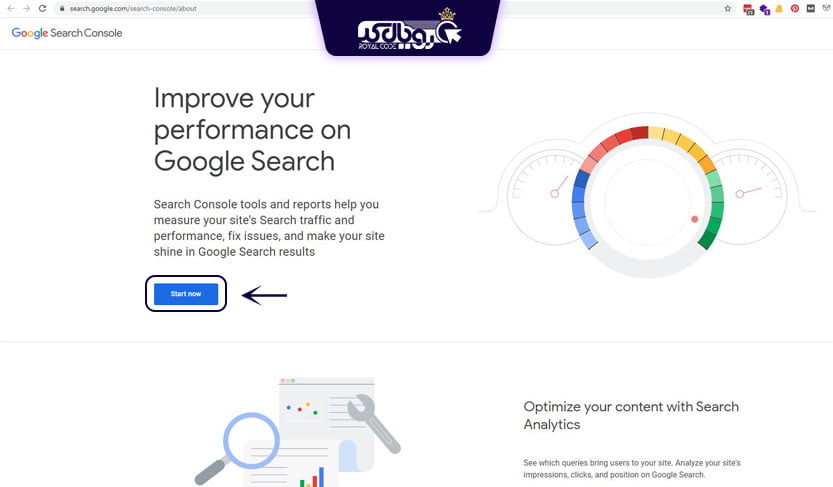
تو این مرحله یه صفحه براتون باز میشه که دو تا باکس داره. شما باید داخل یکی از اینها آدرس وبسایتتون رو وارد کنید. یادتون باشه که از بین دوتا باکس URL prefix و Domain باید یکیو انتخاب کنید. بنظر من بهتره روش اول ینی URL prefix رو ادامه بدین. چون اگه از این قسمت برید براتون راحت تره و فقط کافیه آدرس سایتتون رو به صورت http://Domain.com وارد کنید و روی Continue بزنید. و تمام!
اما اگه روش دوم یا همون Domain رو ادامه بدید؛ مثل روش بالایی، اول آدرس سایتتون رو وارد میکنید. اینجا دیگه نیازی نیس برای هر زیردامنه به صورت جداگانه آدرس وارد کنید. یه بار که تاییدیه گرفتین شامل همه زیردامنههای سایتتون میشه. بعد از این مراحل یه کد براتون میاره که اونو کپی میکنین، تایید مالکیت این دامنه رو میتونین با DNS record بگیرید.حالا باید وارد پنل هاستینگ سایتتون بشین و یه رکورد متنی جدید ایجاد کنین و کدی که بالا کپی کرده بودین اینجا پیست کنین. با این کار گوگل میتونه شمارو به عنوان مالک سایت تایید کنه. برای اینکه در مورد این روش بیشتر بدونین مقاله nروش ثبت سایت در گوگل سرچ کنسول رو بخونین.
باید این نکته رو بدونید که اگه سایتتون زیردامنه داشت، وقتی از بخش URL prefix میرید باید زیردامنه هارو بصورت جداگانه دوباره در همین بخش وارد کنین. اما اگه از بخش Domain میرید. دیگه نیازی نیس زیردامنههاروبه صورت جداگانه وارد کنین. چون زیردامنههای سایتتون تو این بخش بصورت خودکار شناسایی میشن.
حالا گوگل براتون یه فایل HTML میفرسته که مطمئن بشه مالک سایتی که ادرسش رو وارد کردین، خودتون هستین. حالا باید با این فایل چیکار کنیم؟
فایل رو دانلود کنین. وارد هاست سایتتون بشین. توی قسمت کنترل پنل، روی گزینه File Maneger بزنید. تو این قسمت روی دکمه Upload بزنید و فایلون رو از مسیرش انتخاب کنید تا آپلود بشه.
حالا برگردید به گوگل سرچ کنسول و روی دکمه VERIFY بزنید. اگه مراحل رو درست رفته باشین سایتتون داخل گوگل سرچ کنسول ثبت میشه و اطلاعات سایتتون ظاهر میشه.
روش های دیگه ای هم برای ثبت وبسایت توی گوگل سرچ کنسول وجود داره. اگه این روش رو دوس نداشتین میتونین مقاله nروش ثبت سایت در گوگل سرچ کنسول رو بخونین.
خب! به همین سادگی و به همین خوشمزگی! شما یاد گرفتین که گوگل وبمستر تولز چیه؟ به چه کار آدم میاد؟ و چطوری سایتمونو توش ثبت کنیم؟ پس نوبتی هم باشه، نوبت میرسه به یادگرفتن ابزارهای خود گوگل سرچ کنسول. پس بدو که رفتیم!
آموزش کامل ابزارها و بخشهای مختلف گوگل سرچ کنسول (گوگل وبمستر تولز)
بخش overview (نمای کلی) در گوگل وبمستر تولز
قسمت overview همونطور که از اسمش معلومه، یک نمای کلی از همه بخش های مهم دیگه توی گوگل سرچ کنسول رو بهمون نشون میده. ینی اگه وبمستری وقت زیادی نداره که همه بخشهای سایتو دونه دونه بررسی کنه، میتونه به قسمت overview یه نگاهی بندازه و اطلاعاتی که میخواد رو بدست بیاره. تو این بخش میتونین خلاصهای از بخش Performance، Coverage ، Index و Enhancenments رو توی نگاه اجمالی بهتون نشون میده. قسمت بالا و سمت راست هرکدوم از این کادرها یک open report وجود داره که اگر روش کلیک کنید؛ به همون بخش مربوطه، مثلا Coverage میره، و گزارشات عملکرد سایتتونو با جزئیات بیشتر نشون میده. این بخشها رو کمی بعد خدمتتون توضیح میدم. پس همچنان همسفر من بمونید!
بخش Performance ( کارایی) در گوگل وبمستر تولز
بخش کارایی و عملکرد، از مهمترین بخشهای گوگل سرچ کنسول محسوب میشه. چون مهمترین فاکتورهای گوگل برای بالاتر رفتن رتبه وبسایت شما، مثل تعداد کلیکها، موقعیت سایتتون تو نتایج گوگل،تعداد نمایش سایت و کلمات کلیدی تو بخش Performance قرار داره. بیاین این بخشارو باهم بررسی کنیم.
Total Clicks (کل کلیکها)
تو این بخش، تعداد کل کلیکهارو میبینید. هرچقدر تو گوگل از کلمات کلیدی سایت شما سرچ کنن و روی ادرس سایتتون کلیک کنن و وارد وبسایتتون بشن یک کلیک محسوب میشه. و اون رو تو این قسمت براتون نشون میده. پایین این قسمت یه نمودار میبینین که دوتا بخش داره؛ نمودار افقی تاریخ رو نشون میده. و نمودار عمودی سمت چپ تعداد کلیک رو نشون میده. ینی شما با این نمودار میتونین بفهمین که در چه تاریخی تعداد کلیکهای سایتتون چقدر بوده.
Total Impression (برداشت کلی)
ینی دیده شدن و تعداد نمایش سایتتون توی نتایج گوگل، حتی اگه روش کلیک هم نشده باشه! جالبه نه؟
Average CTR (میانگین کلیک ها)
برای اینکه بدونیم این قسمت چی میگه باید یکم ریاضیمون خوب باشه! حالا اگه ریاضیتونم خوب نبود مشکلی پیش نمیاد. فقط اینو بدونین که Average CTR از تقسیم مقدار کل کلیکها بر مقدار برداشت کلی ضربدر 100 بدست میاد. پس یک درصدی از نرخ کلیکهاتون رو نمایش میده.
Average Position (میانگین موقعیت)
Average Position یا میانگین موقعیت، ینی اینکه وبسایت شما توی چه موقعیتی از نتایج جستجوی گوگل قرار گرفته. ما توی نتایج جستجوی گوگل پوزیشن یک تا ده داریم. این ینی چی؟ ینی اینکه وقتی شما چیزی داخل مرورگرتون سرچ میکنین، اولین سایت و بالاترین سایتی که میبینین پوزیشن اون سایت، یک هست. دومین سایت بعداز اون، پوزیشن 2 داره؛ و الی آخر. اگه وبسایت شما تو موقعیتهای 1 تا 10 باشه؛ ینی خوب کار کردین و بهترین موقعیت رو بدست آوردین. اما اگه توی این قسمت اعدادی بالاتر از 10 دیدین، باید بیشتر تلاش کنین و سایتتونو بهتر کنید.
از لحاظ تاریخی، این بخش توی گوگل وبمستر تولز اسمش search analytics یا سرچ آنالیتیکس بود.
پایین نمودارها، مجموعهای از تبها وجود داره که با استفاده از فیلتر خاصی، مثلا فقط کلمات کلیدی، موارد بالا رو بررسی میکنه. که باهم باهاشون آشنا میشیم.
Query: توی این تب، شما عملکرد و پیشرفت سایتتونو بر حسب کلمات کلیدی میبینین. مثلا یکی از کلمات کلیدی سایتتون دیجیتال مارکتینگ هست. تواین تب میتونین ببینین که دیجیتال مارکتینگ چقدر سرچ شده، چقدر دیده شده و چن تا کلیک داشته. به همین راحتی!
Page: تب پیج، بهتون نشون میده که فلان پیج وبسایتتون، که آدرس اینترنتی شو سمت چپ نوشته، چقدر دیده شده و چن تا کلیک داشته.
Country: تب کشورها برای من خیلی هیجان انگیزتره! اخه تو این تب میتونین بفهمین که کدوم کشورها سایت شمارو دیدن. صد البته که اگه سایتتون فارسی باشه، تو کشورهای فارسی زبان و افرادی که فارسی زبان هستن ولی تو کشورهای دیگه زندگی میکنن بازدید سایتتون بیشتره.
Device: این تب همونطور که از اسمش معلومه، عملکرد سایتتونو توی دستگاههای مختلف مثل دسکتاپ، گوشی موبایل و تبلت و غیره نشون میده.
Search Appearance: یا ظاهر جستجو، مدل و شکل و قیافه جستجوهای مخاطبا هس که به چه شکلی سایت شما براشون نشون داده میشه.اگه خطایی در نمایش باشه اینجا براتون نشون میده تا رفع و رجوعش کنید.
Date: این بخش هم نیازی به گفتن نداره مشخصه که توی چه تاریخی وبسایت شما چقد تو نتایج گوگل نشون داده شده.
میبینین که مهربونتر از گوگل تو دنیا نداریم. مثل یه رفیق بی کلک مادر! عه نه ببخشید چی داشتم میگفتم؟ مثل یه رفیق بی کلک همه عیبای سایت مارو بهمون اطلاع میده که رفیق این مانع پشرفت و جلو رفتنت شده! این مانع و بردار تا سرعت پیشرفتت بالا بره!
برای مطالعه و یادگیری هرچه بیشتر این بخش به صورت تخصصی و با جزئیات کامل میتونین مقاله بخش Performance ( کارایی) در گوگل وبمستر تولز رو بخونین.
بخش URL inspection ( بررسی نشانی پیوند) در گوگل وبمستر تولز
وقتی وارد این بخش میشین، یک صفحه براتون میاد که بالاش نواری واسه وارد کردن آدرس اینترنتی وجود داره (inspect any URL in ).شما این امکان رو دارین که ادرس اینترنتی هر کدوم از صفحات وبسایت که دلتون خواست رو اینجا وارد کنین. وقتی وارد کردین گوگل با ابزارهایی که داره بهتون نشون میده که آیا این صفحه وبسایت خوب ایندکس شده یانه هنوز؟ این صفحه داخل نقشه سایت قرار گرفته یا نه؟ و اینکه مشکلی داره یا نه؟
همچنین وقتی آدرس یه صفحه وب رو وارد کردین. و کلید Enter رو زدین. اگر براتون جمله URL is not on Google رو آورد. یعنی این صفحه وبسایت که داخل سایتتون بارگذاری کردین؛ هنوز تو گوگل ایندکس نشده. پس باید چیکار کرد؟ اگه میخواین صفحه وب شما زودتر توی گوگل ایندکس بشه میتونین دکمه REQUEST INDEXING رو بزنید. تا گوگل با سرعت بیشتری و هر چه زودتر صفحه شما رو ایندکس کنه.
یه نکته در مورد ایندکس شدن بگم همین حالا، ایندکس شدن صفحه وبسایت یعنی اینکه گوگل اون صفحه رو داخل خودش ذخیره کرده یا نه؟ اگه ذخیره کرده باشه، وقتی کسی تو گوگل سرچ میکنه، صفحه شماهم براش نمایش داده میشه. مسافرین گرامی! دقایقی دیگر، بخش ایندکس رو هم مفصل میگم خدمتتون. پس با ما همراه باشین!
برای مطالعه و یادگیری هرچه بیشتر این بخش به صورت تخصصی و با جزئیات کامل میتونین مقاله بخش URL inspection در گوگل وبمستر تولز رو مطالعه کنین.
بخش Index ( فهرست) در گوگل وبمستر تولز
همونطور که گفتم ایندکس شدن صفحه وبسایت یعنی اینکه گوگل اون صفحه رو داخل خودش ذخیره کرده یا نه؟ که اگه ذخیره کرده باشه، وقتی کسی تو گوگل سرچ میکنه، صفحه شماهم براش نمایش داده میشه. اما یه نکتهای که باید دقت کنین اینه که بارگذاری مقاله و محتواهاتون داخل سایتتون یه چیزه. و ایندکس شدن مقاله و محتواهاتون یه چیز دیگهاس. وقتی شما تو قسمت افزودن نوشته داخل پنل مدیریتی وبسایتتون، یه مقاله منتشر میکنید؛ فقط اونو داخل وبسایتتون گذاشتید و هنوز کسی قادر به سرچ و دیدن صفحهتون تو گوگل نیس. اما وقتی تو بخش URL inspection ادرس همون صفحه تونو که بارگذاری کردید بزنید و اون رو ایندکس کنین، گوگل اون رو داخل خودش ذخیره میکنه تا هروقت که کسی تو گوگل در مورد محتوای شما چیزی سرچ کرد. اونوقت صفحه شما رو هم براش بیاره.
زبانه Coverage
شما میتونین داخل زبانه Coverage ، تمام اطلاعاتی که مربوط به ایندکس شدن صفحات وبسایت شما هست رو ببینین. این اطلاعات میتونه شامل ایندکس شدن یا نشدن صفحه تون، مشکلات صفحات سایتتون و غیره باشه. وارد این بخش که بشین مثل بخش Performance اطلاعاتی با رنگهای مختلف میبینین که الان دونه دونه اونا رو باهم بررسی میکنیم.
Error: تو این قسمت شما تعداد صفحاتی که هنوز ایندکس نشدن رو میبینین. خطاها و اشکالاتی که میتونه باعث ایندکس نشدن یک صفحه وب بشه زیادن. که میتونین این خطاهارو قسمت Details پایین نمودار ها قسمت status بررسی و رفعشون کنین.
Valid with warnings: تو این قسمت که با رنگ زرد نشون داده شده، تعداد اون صفحاتی رو نشون میده که ایندکس شدن ولی مشکل کوچیکی دارن که باید رفع بشه.
Valid: این بخش تعداد صفحاتی رو نشون میده که ایندکس شدن و هیچ مشکلی هم ندارن. دستتونم درد نکنه، خسته نباشید!
Excluded: این قسمت تعداد صفحاتی رو نشون میده که حالا به هردلیلی مورد رضایت گوگل نبوده و یا مشکلی داشته و از حالت ایندکس خارج شده. این دلایل رو میتونین بررسی و رفعشون کنین.
قسمت Details:
تو این قسمت با جزئیات کامل خطاها و ارور های مربوط به 4 بخش بالا رو میبینین. و راحت میتونین اونارو رفع کنین. این بخش خودش 5 تب داره. که اونارو باهم بررسی میکنیم.
Status: این ستون میگه که خطایی که رخ داده مربوط به کدوم بخش error، warning، excluded و valid هست.
Type: تو این ستون مشکل و خطایی رو که پیش اومده براتون نوشته.
Validation: این قسمت اطلاعاتی راجب صفحات ایندکس شده میده. وقتی دیتای کافی نداره یا جوابش منفیه نوشته N/A رو میبینید.
Trend: تو این ستون فرایند تغییرات هر صفحه رو به صورت نمودار نمایش داده.
Page: این ستون تعداد صفحه هایی رو نشون میده که مثلا تو یه خطایی باهم مشترکن. مثلا یه خطایی رو که قسمت Type نشون داده، 10 صفحه این مشکل رو داشتن.
زبانه sitemap (نقشه سایت)
این بخش همونطور که از اسمش معلومه. یه نقشهای از سایت شماس که راه درست رو به رباتهای خزنده گوگل نشون میده تا راه رو کج نرن و چیزای غیرضروری و غیر مهم از سایتتونو به مخاطبا نشون ندن. این نقشه از اون نقشههایی که تاحالا دیدین نیس. این یکی به صورت متن xml هس. که اگه سایتتون وردپرسی باشه زیاد زحمت نداره و وردپرس خودش نقشه سایتتونو میچینه. اما اگه سایتتون اختصاصی باشه یکم باید دقت به خرج بدین و اونو خودتون بنویسین و بارگذاریش کنین.
زبانه Removals (حذفیها)
توی بخش Removals شما به عنوان مدیر وبسایت هر صفحه و یا هر قسمتی که نمیخواین مخاطبا اون رو ببینن یا صفحه وبی به مشکلی برخورده یا از اول مشکل دار بوده و نمیدونستید؛ میتونید آدرس اینترنتی اون رو تو این قسمت وارد کرده و اونو از حالت ایندکس خارج کنید. ممکنه بگید اگه مشکل دار باشه گوگل خودش Excluded میکنه دیگه چه کاریه ما بیایم بزنیم خارجش کنیم؟! بله درسته ولی ممکنه این کار گوگل زمانبر باشه و مثلا یک ماه طول بکشه، ولی اگه میخواین اون صفحه رو زودتر از ایندکس خارج کنین از این بخش استفاده میکنین.
برای مطالعه و یادگیری هرچه بیشتر این بخش به صورت تخصصی و با جزئیات کامل میتونین مقاله بخش Index ( فهرست) در گوگل وبمستر تولز رو مطالعه کنین.
بخش Enhancenments (پیشرفت) در گوگل وبمستر تولز
تو این بخش هم مثل بخشای دیگه به بهبود عملکرد و پیشرفت سایتتون کمک میکنید. با امکاناتی که بخش Enhancenments در اختیارتون گذاشته، مثل قابلیت استفاده در موبایل و تبلت، قابلیت تست سرعت سایت، تشخیص مشکلات سرعت لود سایت تو موبایل و تبلت وغیره به شما کمک میکنه زودتر از چیزی که فکر میکنید؛ به موفقیت برسین.
زبانه Core Web Vitals ( هسته اصلی وب)
این بخش به تازگی تو آپدیت جدید گوگل سرچ کنسول اضافه شده و سرعت سایت رو تست میکنه. در واقع شما با این ابزار میتونین به صورت live هم در نقش ربات گوگل وارد سایتتون بشید تا سرعتشو بسنجین. اگر مشکلی توی این تست پیش اومد. میتونین اون رو مشاهده و رفع کنین.
زبانه Mobile Usability (قابلیت استفاده در موبایل)
تو این بخش همونطور که از اسمش معلومه؛ امکان اینکه سایتتون داخل موبایل ها خوب نمایش داده میشه یا نه؟ بررسی میشه.
زبانه AMP (صفحه موبایل شتابدار)
AMP مخفف عبارت Accelerated Mobile Page هس که به معنای صفحه موبایل پرسرعت هست. این ینی چی؟ این روزا درصد بزرگی از کاربرای گوگل از گوشی همراه برای کارهای اینترنتی شون استفاده میکنن. و گوگل هم برای کاربراش ارزش قائله و این قسمت از گوگل سرچ کنسول رو آپدیت کرده تا با استفاده از این ابزار سرعت لود صفحات وب رو توی موبایلها افزایش بدین. و مشکلاتی که تو این زمینه ممکنه اتفاق بیفته رو اینجا بهتون نشون میده.
زبانه Sitelinks Searchbox (جعبه جستجوی پیوندهای سایت)
این بخش هم به تازگی در آپدیت گوگل سرچ کنسول اضافه شده. با استفاده از این ابزار وقتی کاربرا چیزی را در گوگل سرچ میکنن. زیر هر سایتی که وبمستر اون سایت قابلیت Sitelinks Searchbox رو فعال کرده باشه؛ یه باکس جستجو دیده میشه که کاربرا میتونن بدون وارد شدن به سایت چیزی رو که دنبالشن یه سرچی بکنن. و این عالیه!
برای مطالعه و یادگیری هرچه بیشتر این بخش به صورت تخصصی و با جزئیات کامل میتونین مقاله بخش Enhancenments (پیشرفت) در گوگل سرچ کنسول رو مطالعه کنین.
بخش Security & Manual Actions (اقدامات امنیتی و دستی) در گوگل وبمستر تولز
این بخش مربوط میشه به یکسری اقدامات امنیتی و یکسری اقداماتی که به صورت دستی انجام میشن که تو ادامه میگم خدمتتون.
زبانه Manual action ( اقدامات دستی)
گاهی وقتا وقتی سایتی تخلفی انجام میده؛ گوگل با استفاده از ابزارهایی که داره، تخلفاتی که برخلاف الگوریتمهای خودش هست رو تشخیص میده، ولی بعضی وقتا این اشتباهات توسط گوگل شناسایی نمیشن. و توسط انسان بررسی و شناسایی شدن. اگر تخلفی از یه سایتی ثابت بشه اون رو به صورت دستی تو این قسمت وارد میکنن. که بسته به نوع تخلف ممکنه بخش یا کل سایت از ایندکس خارج و یا جریمه بشه.
زبانه Security issues (مسائل امنیتی)
اگه سایت شما نتونه امنیت کاربراشو تامین کنه، و امنیت اونا به خطر بیافته، گوگل میتونه سایت شما رو جریمه کنه. این اخطارها تو این بخش براتون نشون داده میشه تا برطرفش کنین.
برای مطالعه و یادگیری هرچه بیشتر این بخش به صورت تخصصی و با جزئیات کامل میتونین مقاله بخش Security & Manual Actions رو مطالعه کنین.
بخش Legacy tools and reports (ابزارها و گزارش های قدیمی) در گوگل وبمستر تولز
این قسمت همون ابزارهایی هس که توی وبمستر تولز قدیمی وجود داشت. و برای راحتی وبمسترای عزیز این بشو گذاشتن تا دسترسی به ابزارای نسخه قدیمی داشته باشن.
زبانه International targeting
اینجا میتونین کشور مورد نظرتون روانتخاب کنین تا این فیلتر توی جستجوهاتون اعمال بشه.
زبانه Removals
میتونین بخشهایی که نمیخواین کاربراتون تو سایتتون ببینن اینجا حذفشون کنین.
زبانه Crawl stats
Crawl stats یا خزنده گوگل، میتونه به سایت شما سربزنه و هرکاری که تو وبسایتتون کردین به گوگل گزارش بده. تو این قسمت میتونین فعالیت سه ماهه خزنده رو بررسی کنین.
زبانه Messages
اینجا میتونین هر مشکلی که به وجود اومد رو با پشتیبانهای گوگل درمیون بزارین.
زبانه URL parameters
URL parameters یا پارامترهای URL به شما کمک میکنه تا اگه یه موقع خواستین فاکتورهایی از یه URL رو حذف کنین بتونین اینکارو انجام بدین و کار خزندههای گوگل رو راحت کنین.
برای مطالعه و یادگیری هرچه بیشتر این بخش به صورت تخصصی و با جزئیات کامل میتونین مقاله بخش Legacy tools and reports در گوگل وبمستر تولز رو مطالعه کنین.
بخش Links (لینک ها) در گوگل وبمستر تولز
این بخش به لینک های داخلی و خارجی که به سایت داده شده مربوط میشه. یک بخشی از این ابزار لینکهای داخلی هست که خودتون به سایت خودتون لینک دادین. و لینکهای خارجی لینکهایی هستن که از سایتهای دیگه به سایت شما دادن. که اینجا میتونین همه این اطلاعاتو که کدوم سایت به شما لینک داده رو ببینین. گاهی وقتا سایتهای سودجو، که پیش گوگل بدنام هستن میان برای اینکه شماروهم بکشن پایین، به سایت شما لینک میدن تا گوگل شما رو هم بدنام بدونه و رتبهتون بیاد پایین. تو این قسمت میتونید اون سایتهارو فیلتر کنید تا دیگه نتونن بهتون لینک بدن. به همین راحتی!
برای مطالعه و یادگیری هرچه بیشتر این بخش به صورت تخصصی و با جزئیات کامل میتونین مقاله بخش Links (لینک ها) در گوگل وبمستر تولز رو مطالعه کنین.
بخش Settings (تنظیمات) در گوگل وبمستر تولز
تو بخش تنظیمات میتونید تغییرات مورد نظرتون رو اعمال کنین. این امکانات رو پایین براتون توضیح دادم.
Ownership verification (تایید مالکیت)
این بخش به تایید مالکیت سایت مربوط میشه ینی اینکه شما تایید میکنید که مالک واقعی سایت خودتون هستین.
Users and permissions ( کاربران و مجوزها )
تو این بخش میتونین لیست کاربرایی که به دامنه سایتتون دسترسی دارن رو ببینین. و دسترسی اونها رو محدود و یا اجازه دسترسی بهشون بدید.
Change of Address (تغییر آدرس)
اگه یه زمانی بخواین سایتتونو به آدرس جدیدی انتقال بدید و اون رو عوض کنین از این قسمت این امکان فراهمه.
برای مطالعه و یادگیری هرچه بیشتر این بخش به صورت تخصصی و با جزئیات کامل تو مقاله بخش Settings (تنظیمات) در گوگل وبمستر تولز رو مطالعه کنین.
بخش Submit feedback (ارائه بازخورد) در گوگل وبمستر تولز
گوگل جان عزیز هم مثل همه شما مهربونا، انتقاد پذیره. و اگه انتقاد، پیشنهاد و یا نظری در مورد گوگل سرچ کنسول داشتین اینجا براش بفرستین.
بخش About new version (درباره نسخه جدید) در گوگل وبمستر تولز
اگه یه موقع توی گوگل سرچ کنسول، امکانات جدیدی اضافه بشه تو این بخش در موردش توضیح میده و میتونین در موردش اطلاعات کسب کنین.
گوگل وبمستر تولز، رفیق بامرام وبمستران!
هووو! هووو! مسافرین گرامی! قطار شما به مقصد پایانی رسیده است. لطفا از آموختههاتون لذت ببرید.
خب حالا که کلی چیز یادگرفتین حالتون چطوره؟ میدونم که سرحالتر از همیشه هستین. از امروز یه رفیق بامرام دیگه به دوستاتون اضافه میشه و اون کسی نیست جز، گوگل وبمستر تولز گرامی! امکانات شگفتانگیز این ابزار گوگل رو هم باهم یاد گرفتیم. شما میتونین هرکدوم از بخشای گفتهشده رو به صورت تخصصی و با جزئیات کامل تو قسمت مقالههامون مطالعه کنین. اگه تمایل داشتین این مقاله رو به صورت ایبوک داشته باشین، پیشنهاد میکنم فایل PDF این مقاله رو، که توسط تیم رویال کد برای شما عزیزان طراحی شده، پایین همین صفحه به صورت رایگان دریافت کنید. اگه این مقاله براتون مفید بود و دوسش داشتین حتما تو بخش نظرات برامون کامنت بزارین. خوشحال میشیم!
خلاصه مقاله
اگه علاقهمندید بدونید که گوگل سرچ کنسول یا گوگل وبمستر تولز چیه و به چه دردی میخوره؟و یا اگه به تازگی یک سایت رو راهاندازی کردید. توصیه میکنم مقاله راهنمای جامع سایت ما رو در مورد گوگل وبمستر تولز یا گوگل سرچ کنسول مطالعه کنید. اینجوری بهتون بگم دیجی کالا زیر سایته همین گوگل شد […]
آدرس ایمیل شما منتشر نخواهد شد

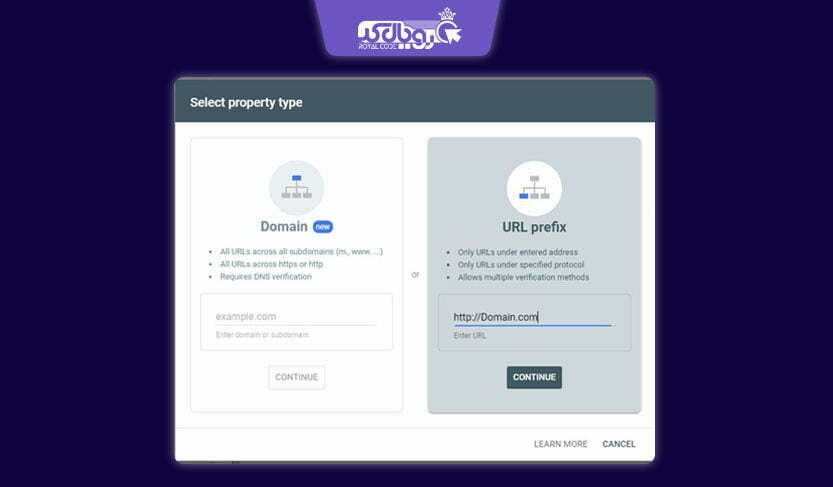

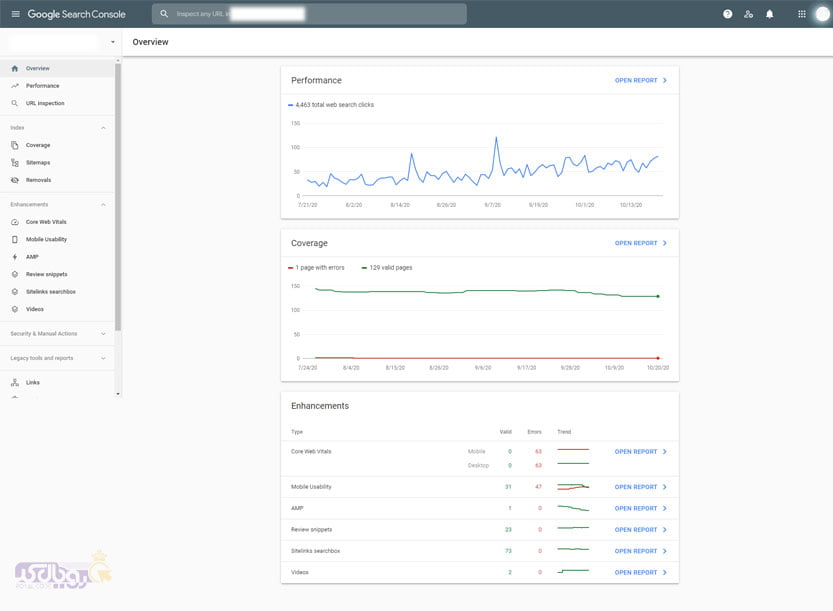
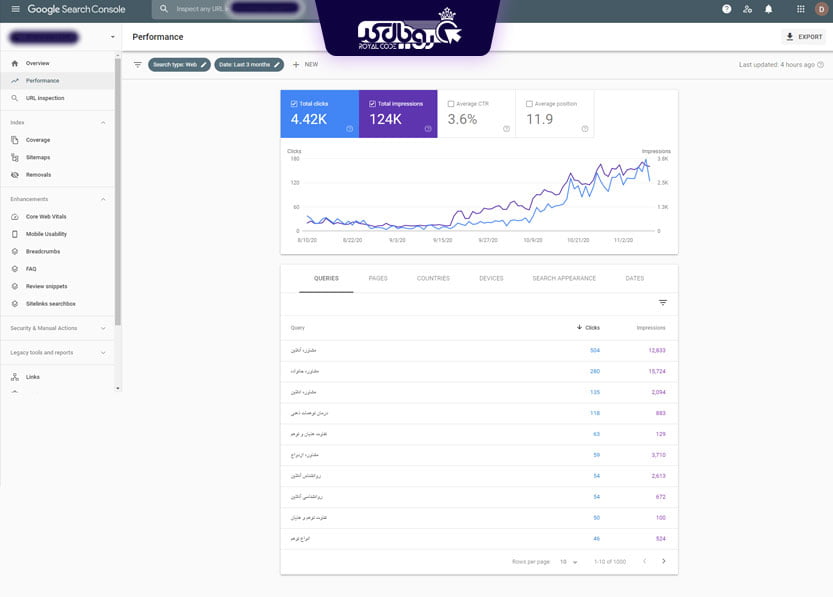
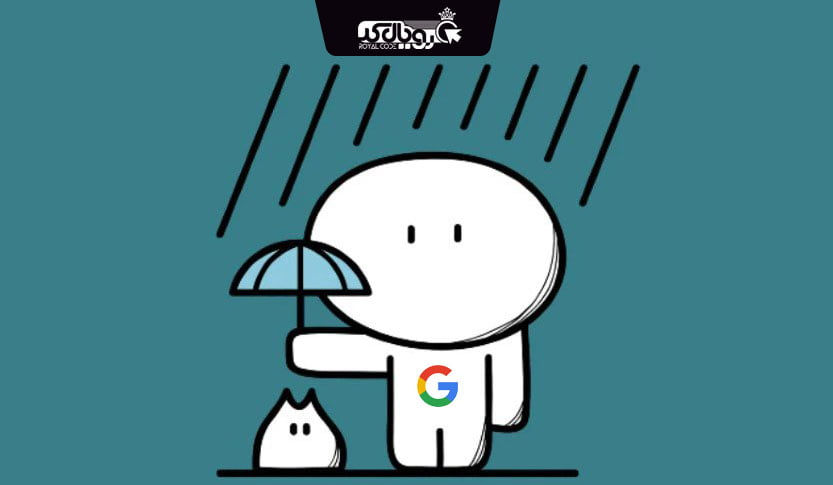
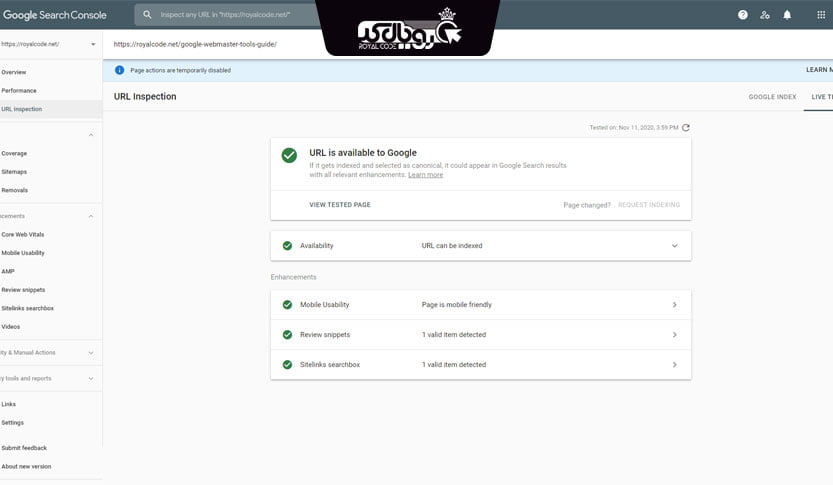
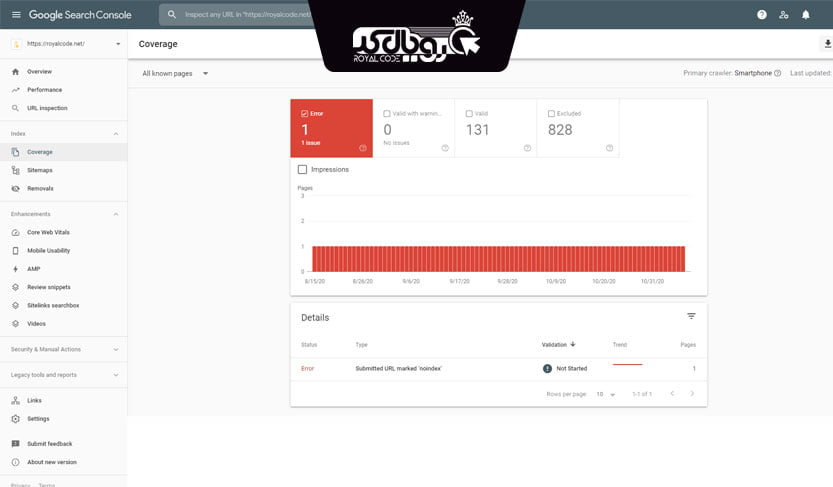
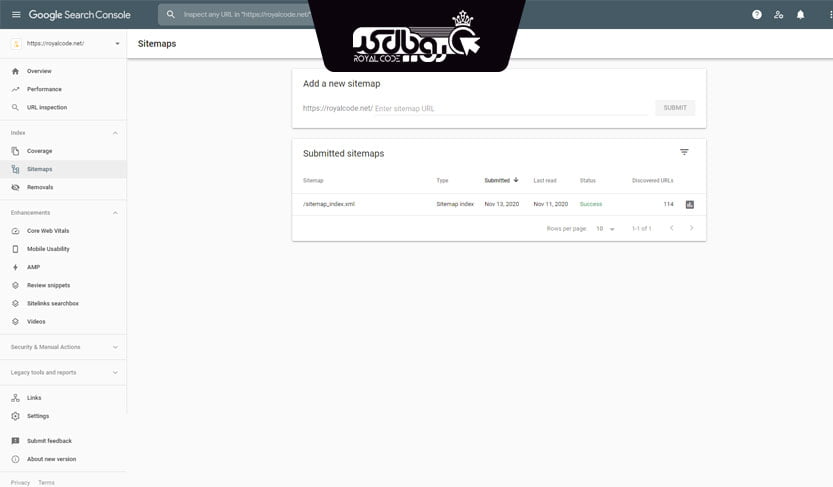
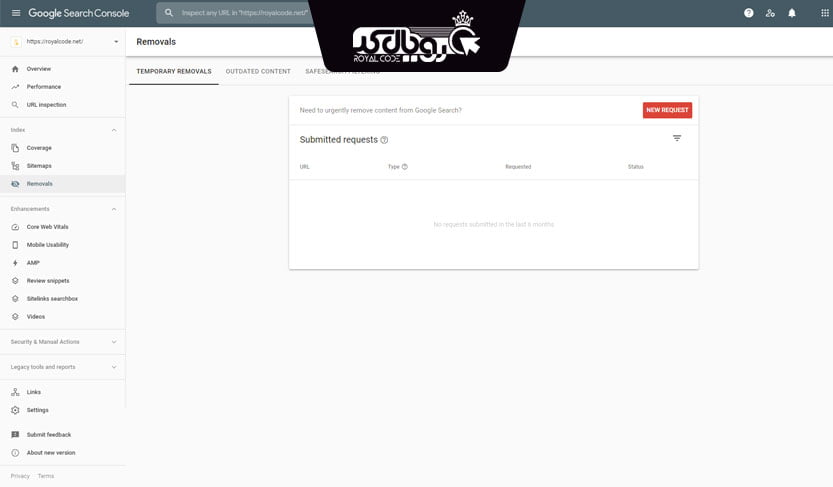
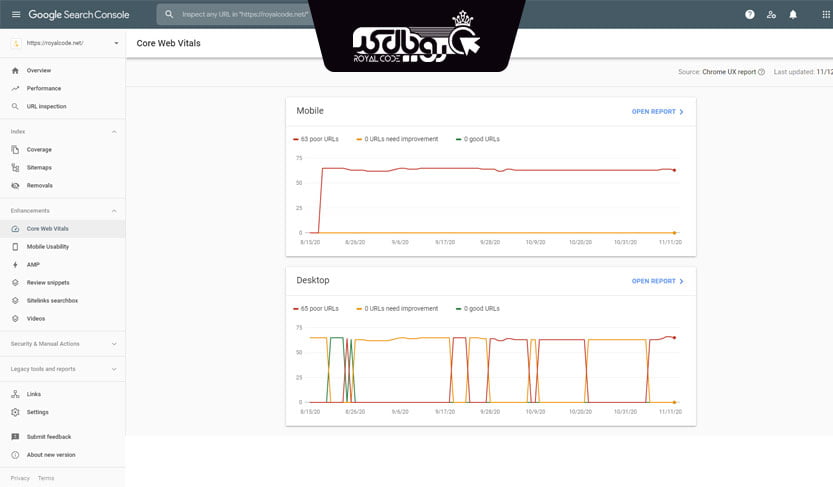

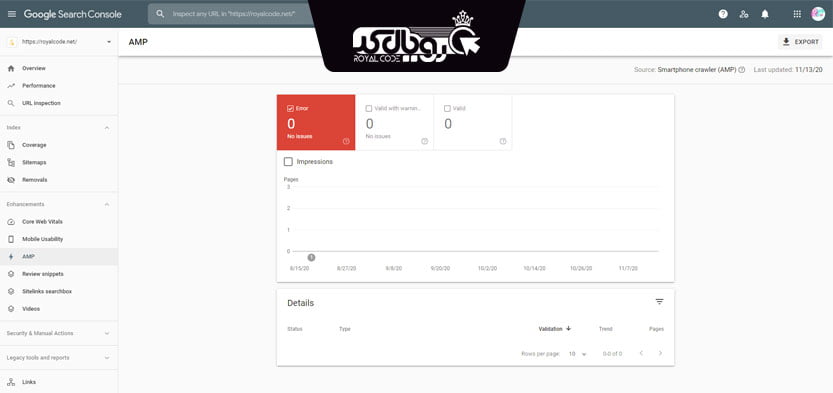


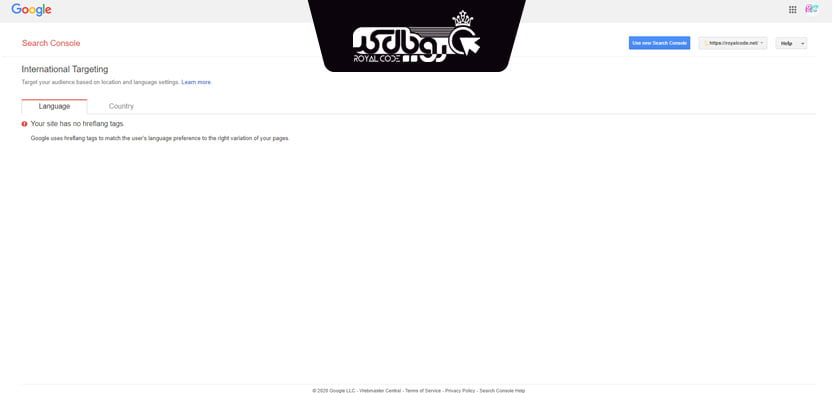
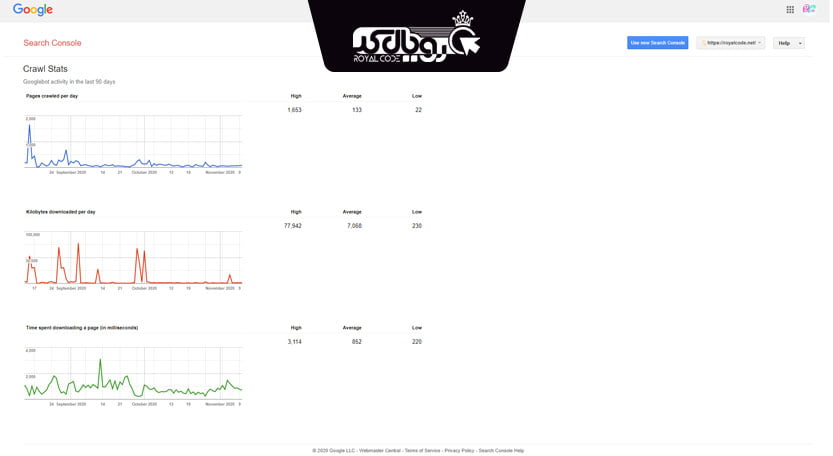

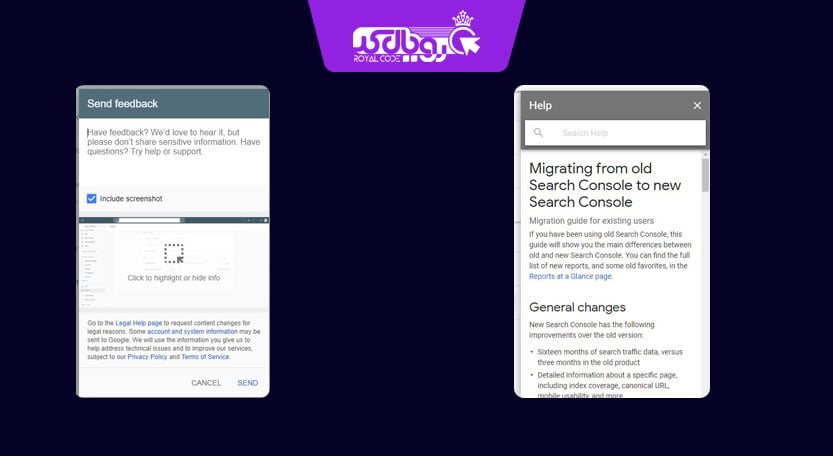



خیلی وقت بود که دنبال یه آموزش رایگان واسه سرچ کنسول میگشتم که خداروشکر میکنم هزااار بار که یهو رسیدم به رویال کد و این مقاله خوووووبش!
به جرئت میتونم بگم کاملترین مقاله ای بود که در زمینه آموزش گوگل وبسمتر یا همون سرچ کنسول خونده بودم ( من هی میخوام بگم گوگل وبمستر، آخه بهش عادت کردم:/ )
خدمتی که سرچ کنسول توی همین مدت به خصوص توی بخش سئو به من کرد رو هیچوقت فراموش نمیکنم. اینکه انقدر دقیق و حرفه ای میتونه آمار ایمپرشن و کلیک رو بده واقعا جای تعجب داره و البته خب قطعا خطاهایی هم ممکنه داشته باشه، اما در کل آمارش بشدت به واقعیت نزدیکه و میشه توی بحث تولید محتوا خیلی زیاد ازش استفاده کرد!
بخش overview (نمای کلی) در گوگل وبمستر تولز و همچنین بخش پرفورمنس بنظرم دو تا از مهمترین قسمت ها توی سرچ کنسول هستن و به معنای واقعی شاهکارن. مخصوصا بخش پرفورمنس که اونجا گوگل واقعا ترکونده و آمار و ارقام بسیار جالبی از سایت رو میاد و به وبمستر ارائه میکنه!
زبانه Removals رو تا حالا ازش استفاده نکرده بودم و متاسفانه رویال کد خیلی دقیق بهش اشاره نکرد و یه توضیح گذرا داد و رد شد. اما بنظر بخش جالبی میاد. امیدوارم مقاله بروزرسانی بشه و این بخش هایی که کم در موردشون توضیح داده شده، کمی کامل تر بشن!!
سرچ کنسول واقعا ابزار باحال و هیجان انگیز و در عین حال چالشی هستش و من به شخصه خیلی ازش استفاده میکنم. بعد از یکسال فکر کنم هنوز یه سری جاهاشو نتونستم کشف کنم انقدر که گسترده هست :)))))
میدونید چرا سرچ کنسول انقدر محبوب شده؟
شاید مهمترین دلیلش اینه که مزایای زیر رو ارائه میده:
آمار دقیق بازدید و کلیک
موقعیت در همه کیورد ها
خطاهای بسیار مهم که با رفعشون سئوی سایت دگرگون میشه!